Kurzzusammenfassung:
- Image openelec herunterladen
- Image entpacken
- SD Karte einlegen
- Image mit Win32 Disk Imager auf die SD Karte schreiben
Was wird zum bespielen benötigt
- Image openelec für den Raspberry Pi 4B (affiliate link)
- Windows PC
- Software: Win32DiskImager
- Software: 7 Zip
- Kartenleser für die microSD-Karte
Vorwort
OpenELEC wird für den RaspberryPi zur Zeit nicht mehr weiter entwickelt. Das letzte Image ist noch nutzbar und läuft bis zum Raspberry Pi 3. Auf dem Raspberry 3 B+ ist es nicht mehr lauffähig. Als Alternative gibt es LibreELEC, im Grunde bis auf der Name das gleiche wie OpenELEC. Dies wird aktualisiert und ist auch auf den neuesten Raspberrys lauffähig. Hier “LibreELEC installieren” geht es zur Beschreibung wie man LibreELEC installiert.
Ich würde dazu raten LibreELEC zu installieren, da es aktuell gehalten wird.
Software installieren
Zuerst besorgt man sich die benötigte Windows Software und installiert diese. Hier gibt es den Win32diskimager. Einfach auf den Download-Button drücken wie unten im Bild zu sehen.
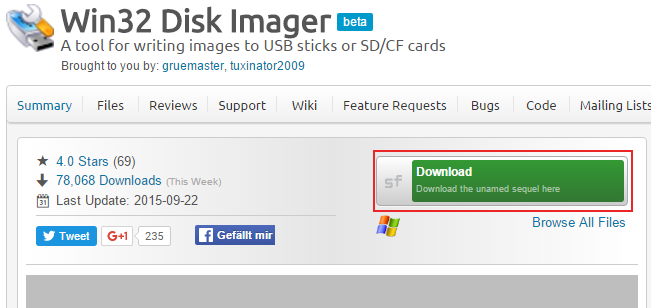
7-Zip gibt es hier. Bei 7-Zip die 32bit x86 Version für Windows wählen. Diese sollte auf allen aktuellen Windows PCs laufen.
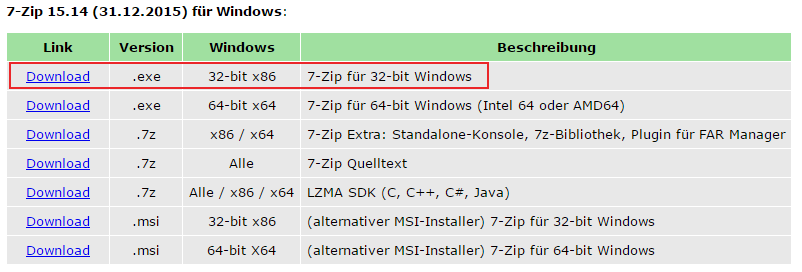
Openelec installieren:
Das Image von openelec kann von der Projekt Homepage heruntergeladen werden. Dort geht man unter Downloads, scrollt herunter zu den RaspberryPi Builds und wählt das Image “[Stable] OpenELEC 8.0.4 (arm) Disk image” [1]. Wichtig ist das man das Disk Image wählt.
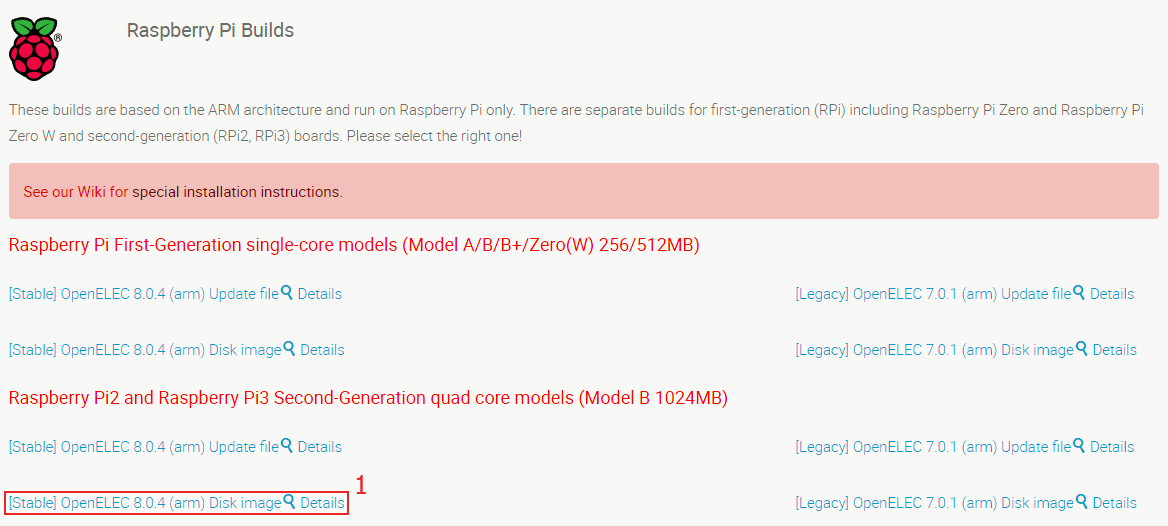
Das heruntergeladene Image ist eine GZ-Datei und muss entpackt werden. Dies machen wir mit der Software 7 Zip, die wir vorher installiert haben. Dazu einfach die Datei auswählen, rechtsklick und dann in einen Ordner entpacken.
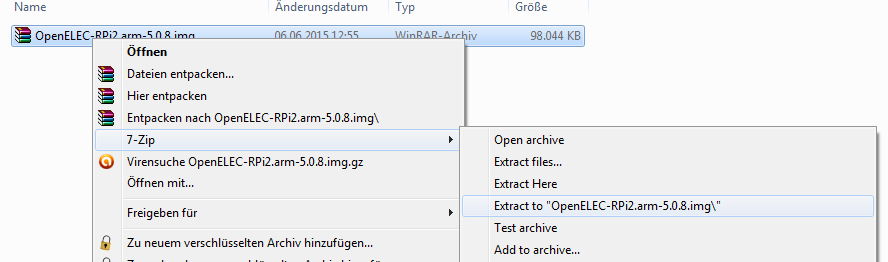
Nun legt man die SD Karte in den Kartenleser, startet den Win32DiskImager und bestätigt die Sicherheitswarnung. Ist das Programm geöffnet, wählt man über das Ordnersymbol [2] das vorher entpackte Image aus. Nun muss man noch das Laufwerk [3] wählen auf das das Image gespielt werden soll (entspricht dem Laufwerksbuchstaben die der SD Karte zugewiesen wurde). Um den Schreibvorgang zu starten muss man einfach auf “Write” [4] klicken. Wenn der Schreibvorgang beendet ist bekommt man eine Meldung und kann anschließend die SD Karte entnehmen.
Wichtig bei diesem Vorgang ist, dass man den richtigen Laufwerksbuchstaben nimmt da ansonsten Daten auf dem falschen Laufwerk überschrieben werden!
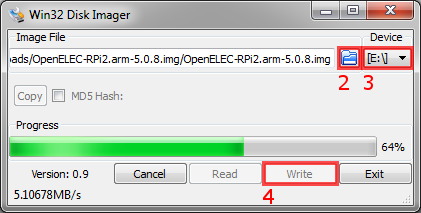
Damit ist openelec auf der SD-Karte installiert. Diese kann nun in den RaspberryPi eingelegt werden und nachdem man ihn an den Fernseher angeschlossen hat, zum ersten mal gestartet werden. Hinweis: Beim ersten Start empfiehlt es sich eine Tastatur anzuschließen. Es müssen ein paar Eingaben gemacht werden, dies geht mit der Tastatur komfortabler, als mit der Fernbedienung des Fernsehers.
Die anschließende Konfiguration von Kodi für den Empfang von LiveTv über einen TVHeadendserver wird hier beschrieben.

Neueste Kommentare